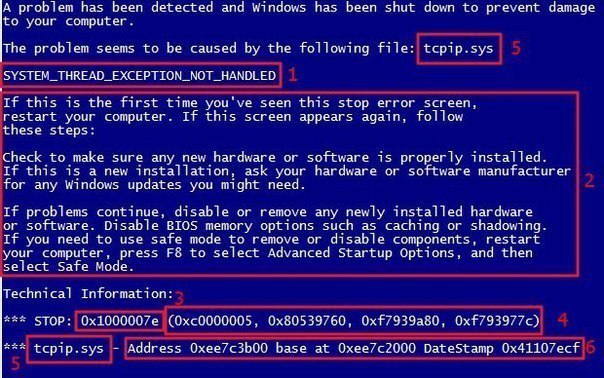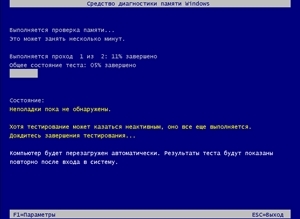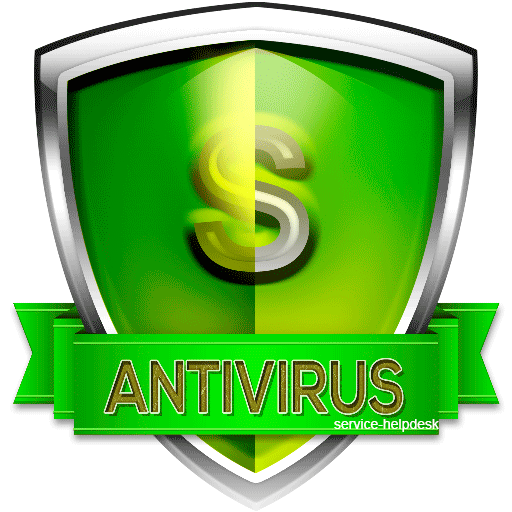-Метки
-Рубрики
- Баннеры. (7)
- Библейские темы (324)
- Библейские истории (17)
- Вопрос пастору (50)
- Вопрос пастору 2 (21)
- Детям (50)
- Интересные проповеди (13)
- Лесные истории (2)
- Молитвы (9)
- Праздники (5)
- Псалмы сиона (9)
- Путь ко Христу (14)
- Религия (50)
- Религия 2 (15)
- Славим Бога (20)
- Цитирую Библию (50)
- Библиотека. (263)
- Аудио книги. (29)
- Бродилки. (22)
- Житейские истории (49)
- История. (14)
- Мудрые изречения (47)
- Словари и книги. (27)
- Спектакли. (8)
- Бродилки по ФШ. (43)
- Бродилки. (51)
- В работе (33)
- Ваш гардероб (6)
- Украшения (3)
- Всегда под рукой. (158)
- Бродилки (26)
- Коды. (50)
- Поздравления. (30)
- Полезные советы. (9)
- Уроки от друзей. (32)
- Всё для творчества. (85)
- Генераторы (4)
- Кнопочки. (22)
- Коменташки. (15)
- Оформление. (44)
- Всё о ли ру (8)
- Уроки (3)
- Уроки 2 (5)
- Детям. (14)
- Мультики. (7)
- Сказки. (7)
- Для дома (15)
- Домоводство (5)
- Обслуживание (3)
- Чистим, моем (7)
- Для души (65)
- Киски. (31)
- Собаки. (26)
- Задумаемся. (38)
- История (1)
- Подумай (18)
- Согласны? (12)
- Здоровье. (293)
- ГИМНАСТИКА 2 (10)
- Гимнастика. (50)
- Древние рецепты (20)
- Зарядка (13)
- Медикаменты. (4)
- Медицина -традиционная (11)
- Народные методики. (50)
- НАРОДНЫЕМЕТОДИКИ 2 (15)
- Питание. (45)
- Помоги себе сам. (26)
- Профилактика. (40)
- Уроки здоровья. (9)
- Золотые руки. (25)
- Умелые руки. (25)
- Изучаем ПК. (184)
- Бродилки. (29)
- Вопросы и ответы (26)
- Всё о десятке (8)
- Под рукой (10)
- Программы (15)
- уроки 3 (20)
- Уроки Любаши (22)
- Уроки. (50)
- Искусство. (17)
- Кинозал. (61)
- До слёз... (8)
- Любимые фильмы (26)
- ТЕЛЕ ПЕРЕДАЧИ (1)
- Христианские фильмы. (26)
- Кулинария. (574)
- Блюда из мяса. (47)
- Блюда из рыбы. (25)
- Бродилки. (38)
- В прок (1)
- Выпечки. (44)
- Домашние заготовки. (50)
- Из овощей и фруктов. (29)
- Лечебное питание. (23)
- Мои рецепты. (2)
- На зиму. (13)
- Напитки. (13)
- Овощи и фрукты (1)
- Первые блюда. (12)
- секреты повара (26)
- Соусы и специи. (12)
- Хитрости кулинара (13)
- Мои работы. (275)
- Видеоплееры. (3)
- Мои новые схемы. (50)
- Мои ролики. (36)
- Мои схемы (50)
- Мои уроки. (8)
- Рамочки. (42)
- стихи (8)
- Схемы (22)
- Схемы 2 (50)
- Музыка. (22)
- Гимны хвалы (7)
- Классика (2)
- Любимые песни (12)
- Ностальгия. (44)
- О жизни (1)
- Опыты веры (18)
- Поисковик (1)
- Полезные советы. (248)
- Ваше право (46)
- Для здоровья (1)
- Для кухни 1 (12)
- Для кухни. (50)
- Защита (6)
- Осторожно мошенники. (51)
- Разое. (32)
- Ремонт. (42)
- Уборка дома. (8)
- Праздники. (155)
- День победы. (23)
- Крещение. (15)
- Новый год. (39)
- Подарки. (52)
- Праздничные (9)
- Рождество Христово. (17)
- ПРИРОДА. (31)
- Русский язык (15)
- Говорим правильно (13)
- Пишем правильно (2)
- Сайты. (7)
- Советы психолога. (51)
- Интересные темы (22)
- Мои информеры (6)
- Стихи. (55)
- аудио запись. (3)
- Текстовые (52)
- Схемы оформления блога. (292)
- Мои схемы. (92)
- Схемы друзей 2 (6)
- Уроки от друзей. (31)
- Центровки для схем (18)
- Уроки от друзей. (5)
- Флэшки. (258)
- заготовки (10)
- Календари 1 (5)
- Календари.2 (16)
- Уроки от друзей. (32)
- Часы. (39)
- Эпиграфы 2 (1)
- Эпиграфы 3 (3)
- Эдитор и всё что с ним связано. (113)
- Эдитор 2 (3)
- Это интересно (48)
- Занятно (7)
- Любопытно (9)
- посмотри (22)
- Почитай (9)
- Юмор. (18)
-Цитатник
Выкройки платьев,р.54 ...
Все способы приготовления талой воды - (0)Все способы приготовления талой воды 6 МЕТОДОВ ПРИГОТОВЛЕНИЯ ТАЛОЙ ВОДЫ Метод № 1 Мето...
Красивая пятка носков "Купол" - (0)Красивая пятка носков "Купол" На днях придумалась такая пятка, немедленно делюсь. Те, кто ...
Как провязать последнюю петлю в японских укороченных рядах - (0)Как провязать последнюю петлю в японских укороченных рядах Как провязывать японские уко...
ШАПОЧКА Описание от Любовь Вострикова - (0)ШАПОЧКА Описание от Любовь Вострикова (t.me/lubovmorkovkina) Описание от Любовь Востри...
-Приложения
 ОткрыткиПерерожденный каталог открыток на все случаи жизни
ОткрыткиПерерожденный каталог открыток на все случаи жизни Всегда под рукойаналогов нет ^_^
Позволяет вставить в профиль панель с произвольным Html-кодом. Можно разместить там банеры, счетчики и прочее
Всегда под рукойаналогов нет ^_^
Позволяет вставить в профиль панель с произвольным Html-кодом. Можно разместить там банеры, счетчики и прочее
-Музыка
- Музыка-обожаю её!...Francis Goya...
- Слушали: 70895 Комментарии: 0
- Ernesto Cortazar - Sicilian Romance
- Слушали: 3520 Комментарии: 0
- Ennio Morricone
- Слушали: 30577 Комментарии: 0
- Молитва Оптинских Старцев
- Слушали: 18256 Комментарии: 0
- *Лунная соната - Бетховен
- Слушали: 13305 Комментарии: 0
-Видео

- Хочет к маме на улицу.
- Смотрели: 21 (0)

- Прогулка на окне.
- Смотрели: 15 (0)

- Рыжик маленький.
- Смотрели: 22 (17)

- Нам 3 недели...
- Смотрели: 18 (0)

- Послушный мальчик.
- Смотрели: 17 (0)
-Фотоальбом

- Библейские сюжеты.
- 07:44 15.11.2013
- Фотографий: 12
-Поиск по дневнику
-Подписка по e-mail
-Друзья
-Постоянные читатели
-Сообщества
-Статистика
Серия сообщений "Уроки.":Выбрана рубрика Уроки..
Часть 1 - Microsoft Excel для Начинающих БЕСПЛАТНЫЙ ВИДЕОКУРС ПО ОСНОВАМ РАБОТЫ В ПРОГРАММЕ EXCEL.
Часть 2 - Как удалить и переустановить Adobe Flash Player
Часть 3 - Как оптимизировать компьютер
Часть 4 - Падение Firefox - Устранение, предотвращение и помощь в исправлении падений.
Часть 5 - Как поменять звуки на компьютере
Часть 6 - Как существенно "облегчить вес" своего дневника
Часть 7 - Продолжаем бороться с трояном Winlock.
Часть 8 - Как настроить дневник с удобствами для себя, и никого не обидеть, отписавшись? Полезные функции в дневнике. (ответ на вопрос в комментарии)
Часть 9 - Как узнать, кто заходил на мою страницу ВКонтакте.
Часть 10 - Розыгрыш тренинг-курса и описание
Часть 11 - Правила безопасности в Интернете и при работе с компьютером.
Часть 12 - Как почистить монитор компьютера
Часть 13 - Мелочи, которые упростят работу за компьютером
Часть 14 - Сообщество Questions_LiveInternet - Вопросы по Лиру
Часть 15 - Task Host тормозит выключение компьютера Windows 7.
Часть 16 - Проверяем подозрительный файл сразу десятками антивирусов.
Часть 17 - Восстановить удалённую рубрику в дневнике.
Часть 18 - Что делать, если Вы потеряли или забыли пароль от своего аккаунта в соц сети или почтового ящика?
Часть 19 - Как систематизировать информацию на компьютере?
Часть 20 - Как включить Adobe Flash Player в Google Chrome (совет дня)
Часть 21 - 25 ПОЛЕЗНЫХ КОМАНД, О КОТОРЫХ ТЫ НЕ ЗНАЛ!
Часть 22 - Как смотреть видео на ЛиРу в Firefox не отключая Adblock Plus (совет дня)
Часть 23 - Уменьшился масштаб страниц...
Часть 24 - Синий экран смерти (BSoD), расшифровка
Часть 25 - Средство устранения неполадок Windows 10.
Часть 26 - Можно ли устанавливать на компьютер несколько антивирусов?
Часть 27 - Как перевести текст с картинки онлайн бесплатно.
Часть 28 - Удаленный доступ к компьютеру Windows через Интернет. Настройка и подключение к удаленному рабочему столу в Windows 10
Часть 29 - Если вы не видите флешки в Дневниках
Часть 30 - Если флеш анимация, загруженная через Лиру, не видна в Дневнике
Часть 31 - Сайт не работает (или работает плохо) с включенным AdBlock
Часть 32 - Что нужно сделать, если сейчас что-то на ЛиРу где-то работает как-то не так (совет дня)
Часть 33 - Учимся делать кликабельную кнопку для постов "Понравилось"
Часть 34 - Проверка оперативной памяти на ошибки.
Часть 35 - Как быстро удалить вредоносные программы с компьютера.
Часть 36 - анонимы
Часть 37 - Как не потерять ценные файлы
Часть 38 - Как просматривать на YouTube видео, запрещенное для вашей страны.
Часть 39 - Интересные сайты Интернета - Бродилка
Часть 40 - Как выбрать домашний компьютер.
Часть 41 - Как ускорить работу жесткого диска.
Часть 42 - Как и зачем удалить Internet Explorer.
Часть 43 - Подбор шрифтов и установка их на компьютер.
Часть 44 - Что можно подключить к компьютеру.
Часть 45 - Помещаем Корзину в Панель задач.
Часть 46 - Копируем сообщение об ошибке. Неявная функция Windows.
Часть 47 - правила безопасности для компьютера
Часть 48 - 5 способов защиты компьютера от внешних атак.
Часть 49 - Что выбрать, SSD или HDD накопители?
Часть 50 - Как правильно работать на клавиатуре? Использование клавиатуры.
Соседние рубрики: Уроки Любаши(22), уроки 3(20), Программы(15), Под рукой(10), Всё о десятке(8), Вопросы и ответы(26), Бродилки.(29)
Другие рубрики в этом дневнике: Юмор.(18), Это интересно(48), Эдитор и всё что с ним связано.(113), Флэшки.(258), Уроки от друзей.(5), Схемы оформления блога.(292), Стихи.(55), Советы психолога.(51), Сайты.(7), Русский язык(15), ПРИРОДА.(31), Праздники.(155), Полезные советы.(248), Поисковик(1), Опыты веры(18), О жизни(1), Ностальгия.(44), Музыка.(22), Мои работы.(275), Кулинария.(574), Кинозал.(61), Искусство.(17), Изучаем ПК.(184), Золотые руки.(25), Здоровье.(293), Задумаемся.(38), Для души(65), Для дома(15), Детям.(14), Всё о ли ру(8), Всё для творчества.(85), Всегда под рукой.(158), Ваш гардероб(6), В работе(33), Бродилки.(51), Бродилки по ФШ.(43), Библиотека.(263), Библейские темы(324), Баннеры.(7)
25 ПОЛЕЗНЫХ КОМАНД, О КОТОРЫХ ТЫ НЕ ЗНАЛ! |
Это цитата сообщения Belenaya [Прочитать целиком + В свой цитатник или сообщество!]
|
Как смотреть видео на ЛиРу в Firefox не отключая Adblock Plus (совет дня) |
Это цитата сообщения Rost [Прочитать целиком + В свой цитатник или сообщество!]
Если обновление Adobe Flash Player не принесло нужного результата, значит, какое-то расширение/добавление/плагин или что-то типа этого блокирует видео на ЛиРу в вашем браузере. Значит надо это расширение/добавление/плагин найти. Как? По очереди отключая или включая расширение/добавление/плагин в вашем браузере.А те, кто внимательно читает мои сообщения (и даже делают то, что в них написано), уже знают страшную правду:
Для начала просто нажать тут
Ранее на тему Firefox и Adblock Plus:

|
Уменьшился масштаб страниц... |
Это цитата сообщения Larisa_Vini [Прочитать целиком + В свой цитатник или сообщество!]
Здравствуйте!
Несколько дней назад вдруг уменьшился масштаб страниц - меньше стал шрифт,размер рамочек,схем оформления.
Я перезагрузилась,в схеме поставила самый большой размер шрифтов,но всё осталось без изменения,не пойму в чём дело.Вроде бы и ничего страшного,просто у меня зрение не очень,мне теперь трудно читать и писать посты.За пять лет такое впервые.
Буду рада,если поможете советом,в техслужбе однообразные отписки по всем проблемам.
|
Синий экран смерти (BSoD), расшифровка |
Дневник |
|
|
Средство устранения неполадок Windows 10. |
Это цитата сообщения Владимир_Шильников [Прочитать целиком + В свой цитатник или сообщество!]
Средство устранения неполадок Windows 10 предназначено для исправления неполадок в работе операционной системы, встроенное средство используется для решения распространенных проблем. В операционной системе Windows 10 имеются инструменты, которые выполняют автоматическое устранение неполадок Windows в случае возникновения проблем.
Устранение неполадок Windows поможет решить многие проблемы в работе компьютера, которые рано или поздно случаются, например, на компьютере возникли проблемы со звуком, с подключением к интернету, появились неполадки в работе других устройств.
Использование средства устранения неполадок в Windows поможет, в большинстве случаев, решить наиболее распространенные проблемы средствами самой операционной системы.
Устранение неполадок Windows 10 в Параметрах ОС
Средство устранения неполадок Windows станет доступным для пользователя ПК после входа в «Параметры», после обновления Windows 10 до версии Windows 10 1703 (Windows 10 Creators Update).

|
Можно ли устанавливать на компьютер несколько антивирусов? |
Дневник |
|
|
Как перевести текст с картинки онлайн бесплатно. |
Это цитата сообщения Владимир_Шильников [Прочитать целиком + В свой цитатник или сообщество!]
|
Удаленный доступ к компьютеру Windows через Интернет. Настройка и подключение к удаленному рабочему столу в Windows 10 |
Это цитата сообщения Владимир_Шильников [Прочитать целиком + В свой цитатник или сообщество!]
Бывает так, что на работе что- то не успели доделать и надо домой. Или в отпуске нужно выйти на работу и срочно сделать какое-либо задание. А Вы в дороге, или далеко. Как быть? Можно ли в таких случаях настроить удаленный доступ к компьютеру и находясь далеко — выполнить срочное задание?
Еще бывает, что люди работают сообща в команде, трудятся над проектом вместе. Один в Америке, другой в Казахстане, или на Дальнем востоке… Как вариант — тот же доступ к компьютеру Вашего коллеги, чтобы оценить его идеи вместе. Или научить чему-то, показав например, как работать в программе. Этой технологией во всю давно пользуются и программисты, инженеры, участники интернет-проектов, обычные граждане в отпуске…

|
Если вы не видите флешки в Дневниках |
Это цитата сообщения _Lyubasha_K_ [Прочитать целиком + В свой цитатник или сообщество!]
Всем здравствуйте...
Вчера на Лиру был очень сильный глюк и от этого пошли проблемы.
Я вчера написала пост про это и вела переписку с Валезом.
Сегодня всё или почти всё наладилось, но многие пишут, что они
всё равно не видят флешки в своих и чужих Дневниках.
Для того, чтобы всё вернулось на круги своя, делаем так -
1. Почистим в своём браузере куки и кеш.
Как это сделать, читаем тут
2. Заходим в Настройки Лиру и перегенирируем ссылки.
Идём по ссылке ниже -
http://www.liveinternet.ru/settings/#lnk/blog/general/links

И кликаем по всем 5 ссылкам, соглашаемся в окне Да и
потом идём в Дневник, проверять флешки.
3. Если вы сделали пункты 1 и 2, но в Эпиграфе, если там у вас есть
флешки, они всё равно не видны, то делаем так -
заходим по ссылке ниже -
http://www.liveinternet.ru/settings/#lnk/blog/general/epig

Вот и всё...))
У меня в ленте Дневника все флешки видны -


|
Если флеш анимация, загруженная через Лиру, не видна в Дневнике |
Это цитата сообщения _Lyubasha_K_ [Прочитать целиком + В свой цитатник или сообщество!]
|
|
Сайт не работает (или работает плохо) с включенным AdBlock |
Это цитата сообщения ValeZ [Прочитать целиком + В свой цитатник или сообщество!]
Ваша любимая (подозреваю) программа AdBlock решила обновить способы вырезания рекламы с нашего сайта и в итоге у пользователей этой программы почти ничего на сайте не работает. Мы нашли способы общаться с чудо-создателями этой чудо-программы, они вчера сказали, что все свои ошибки исправили, но надо обновить списки запретов. Списки запретов у меня пока не обновляются, но у кого обновились говорят, что правда все или почти все работает.
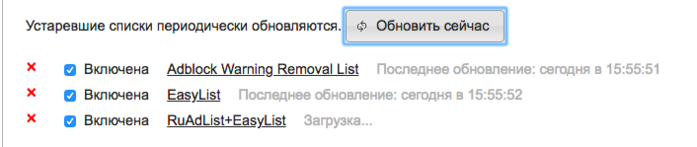
Как быть? Отключать эту программу и если без нее никак - то ждать когда они там сообразят, починят и все заработает.
|
Что нужно сделать, если сейчас что-то на ЛиРу где-то работает как-то не так (совет дня) |
Это цитата сообщения Rost [Прочитать целиком + В свой цитатник или сообщество!]
2. Зайти в свой дневник на ЛиРу (то есть, авторизоваться).
3. Выбрать "авторский дизайн" нажав в верхней панели на "глазик".
4. Включить все так вам необходимые блокировщики рекламы.
5. При необходимости повторить начиная с п.1.
Если не помогло, почистить кеш в браузере и попробовать ещё раз.
Если всё равно не помогло, процитировать это сообщение. Остальных прошу не цитировать. А вот если помогло, нажмите на "понравилось". Хочу проверить, дельный совет или нет. Заранее большое спасибо за внимание!
|
Учимся делать кликабельную кнопку для постов "Понравилось" |
Это цитата сообщения _Lyubasha_K_ [Прочитать целиком + В свой цитатник или сообщество!]

|
Проверка оперативной памяти на ошибки. |
Это цитата сообщения Владимир_Шильников [Прочитать целиком + В свой цитатник или сообщество!]
Проверка оперативной памяти на ошибки проводится с целью выявления неисправностей в работе модуля оперативной памяти. Проблемы с памятью проявляются на компьютере в виде появления «синих экранов смерти» (BSOD), нестабильной работе Windows, внезапное завершение работы программ, зависания, постоянные перезагрузки компьютера и т. п.
Оперативная память (RAM) — оперативное запоминающее устройство (ОЗУ), производится в виде модуля, содержащего микросхемы, который вставляется в соответствующий разъем на материнской плате компьютера. В оперативной памяти временно хранятся данные и команды, необходимые для работы компьютера.
В случае нестабильной работы операционной системы Windows и установленных приложений, пользователю необходимо найти причину сбоев на ПК или ноутбуке. Неполадки в системе возникают не только из-за работы программного обеспечения, но из-за неисправности оборудования, установленного на компьютере.
При поиске причины, в большинстве случаев, не всегда очевидны причины сбоев, так как похожие симптомы, могут возникать из-за разных неисправностей.

|
Как быстро удалить вредоносные программы с компьютера. |
Это цитата сообщения Владимир_Шильников [Прочитать целиком + В свой цитатник или сообщество!]
Очень часто пользователи сталкиваются с проблемами связанными с тем, что на компьютере появляются сторонние программы «вредители». Данные программы могут самостоятельно выводить рекламу в браузере. Потреблять ресурсы компьютера, тем самым затрудняя работу на нем. В общем, пользы данные программы не несут. Как же узнать, есть ли у вас на компьютере подобные программы?
Существуют разные варианты проверки компьютера на вредоносные программы. Сегодня рассмотрим программу, которая встроена в ОС Windows 10. Обладатели данной операционной системы смогут без проблем воспользоваться данной программой. Если же у вас другая версия Windows, тогда вы можете скачать данную программу с сайта Майкрософт,

|
анонимы |
Это цитата сообщения Стоик_25 [Прочитать целиком + В свой цитатник или сообщество!]
Подскажите пожалуйста, как запретить анонимных комментаторов в своём дневнике? Заранее спасибо.
|
Как не потерять ценные файлы |
Дневник |
|
|
Как просматривать на YouTube видео, запрещенное для вашей страны. |
Это цитата сообщения Владимир_Шильников [Прочитать целиком + В свой цитатник или сообщество!]
В сегодняшней статье рассмотрим небольшую программу, которая поможет посмотреть запрещено видео на YouTube.
У многих пользователей этого сервиса были ситуации, когда при желании увидеть или скачать тот или иной ролик появлялась ошибка, мол «Пользователь, загрузивший видео, запретил его просмотр в вашей стране» (This video is not available in your country). Кто-то решает проблему, используя VPN-сервис, кто-то специально для этого едет в другой город, чтобы зайти на этот канал, который не доступен для просмотра (про последнее, конечно шутка :)).
В общем всем, кто попал в такую ситуацию рекомендуем плагин для Google Chrome с довольно-таки необычным названием F*ck YouTube, загрузить можно на сайте GitHub, поскольку корпорация Google по неизвестным, а может и понятным причинам удалила его из своего магазина.

|
Интересные сайты Интернета - Бродилка |
Это цитата сообщения _Lyubasha_K_ [Прочитать целиком + В свой цитатник или сообщество!]
|
Как выбрать домашний компьютер. |
Это цитата сообщения Владимир_Шильников [Прочитать целиком + В свой цитатник или сообщество!]
Рассматриваем какие бывают компьютеры для дома и чем они друг от друга отличаются.
Первое, что делаем, когда подходят с просьбой помочь выбрать компьютер, спрашиваем: «А вам он вообще для чего?». Именно с этого вопроса нужно начинать выбор компьютера. Как правило, компьютеры, как, впрочем, и любые девайсы (планшеты, смартфоны…) покупают как игрушку.

|